
Michael Fisher
0
4370
1221
Želite pokrenuti Windows softver na vašem Raspberry Pi? To je ambiciozan prijedlog, ali sada je to moguće za mali broj aplikacija. Da bih saznao koliko je ovo jednostavno, postavio sam Eltechs ExaGear softver na Raspberry Pi 3.
Zašto Windows softver na Raspberry Pi?
Sa toliko odličnih Linux aplikacija i uslužnih programa, zašto biste željeli ili trebali pokrenuti Windows softver na Raspberry Pi?
Pa, uzmimo prvo praktičnu korist: ako svoj Pi koristite kao radnu površinu 7 Savjeti za korištenje Raspberry Pi 3 kao radnog računala s Raspbian 7 savjeta za korištenje Raspberry Pi 3 kao radnog računala s Raspbianom Raspberry Pi 3 čini idealna zamjena radne površine za potrebe produktivnosti. Ali dobivate li najbolju izvedbu? Isprobajte ovih sedam savjeta za poboljšanje iskustva. (npr. za uredske zadatke niske razine), trebali biste instalirati Windows program koji koristite na svoje glavno računalo.
Tu je i prednost zabave. Znamo da Raspberry Pi može igrati retro video igre Retro igranje na Raspberry Pi: Razumijevanje ROM-ova, RetroPie, Recalbox i još Retro Gaming na Raspberry Pi: Razumijevanje ROM-a, RetroPie, Recalbox i još mnogo toga. Raspberry Pi je idealan za igranje klasičnih videoigara , Evo kako započeti s retro igranjem na Raspberry Pi. , Također znamo da su određene otvorene izvorne videoigre prenesene na Pi 11 Classic Raspberry Pi igre na kojima možete igrati bez emulatora 11 Klasične Raspberry Pi igre Možete igrati bez emulatora Želite li igrati retro igre na vašem Raspberry Pi? Evo najboljih klasičnih igara koje možete igrati bez emulatora. .
Što ako želite igrati igru koja nije prenesena? Iako se moderne videoigre gotovo sigurno neće pokrenuti, stariji naslovi imaju bolju priliku na Pi.
Ovo je sve moguće zahvaljujući okolišu ExaGear x86 i Wineu, popularnom Windows aplikacijskom sloju za Linux.
Na stolnim računalima sa Linuxom Wine omogućava pokretanje Windows softvera. Ali Wine se ne može samostalno pokretati na Raspberry Pi, jer Raspberry Pi ne koristi arhitekturu x86 (32-bitne). Umjesto toga, zasnovan je na ARM arhitekturi, koja je potpuno drugačija.
Sve što trebate je optimizirati softver aplikacijskog sloja Wine za ARM procesor Raspberry Pi. Radi li ExaGear Desktop Software posao?
Što je ExaGear Desktop Software?
Eltechs ExaGear Desktop je moćan virtualni stroj koji stvara x86 okruženje na Raspberry Pi. To znači da se softver namijenjen Windows i Linux stolnim računalima može izvoditi u ExaGear okruženju.
Primjeri aplikacija koje možete pokrenuti na Raspberry Pi uključuju Skype, Dropbox, Plex i uTorrent. Budući da ExaGear radi u okviru Raspbian OS-a. Optimizirajte snagu vašeg Raspberry Pi-a. Raspbian-om. Optimizirajte snagu vašeg Raspberry Pi-a. Raspbian-om. Kao što priliči muškarcu s previše tehnologije na rukama, nedavno sam se igrao sa svojim Raspberry Pi-om. uređaj tako da radi u svom punom potencijalu. I dalje se prikazuje kao…, ne morate mijenjati postojeće postavke Raspberry Pi.
Što se tiče Pi, najbolji će se rezultati postići pomoću Raspberry Pi 3. Međutim, i drugi ARM uređaji, kao što su ODROID, Cubieboard, PINE64 i Banana Pi, također mogu pokrenuti ExaGear.
Rezultat toga je da na Raspberry Pi možete koristiti stariji x86 softver. Ovo može biti aplikacija ili videoigrica.
Iako postoje drugi načini za stvaranje virtualiziranog okruženja, ExaGear pojednostavljuje postupak. Iako je dostupna probna verzija, ExaGear nije besplatni softver.
Idite na stranicu ExaGear na eltechs.com da biste saznali više. Imajte na umu da su dostupne i verzije za Chromebook i Android.
Prvi koraci: Preuzmite ExaGear Desktop
Prije nego što instalirate ExaGear, provjerite je li Raspberry Pi 3 spreman. Minimalna veličina za ExaGear za pokretanje je 1500 MB (1,5 GB), tako da ćete morati biti sigurni da ima dovoljno prostora za pokretanje. Započnite mijenjanjem veličine datoteke Raspbian datotečnog sustava.
To se može učiniti u Izbornik> Postavke> Konfiguracija Raspberry Pi, gdje biste trebali birati Sustav> Proširi datotečni sustav. Alternativno, pokrenite:
sudo raspi-configOtuda otvorite Napredne mogućnosti> Proširi datotečni sustav, i kliknite u redu.
Dostupno je nekoliko verzija ExaGear-a za Raspberry Pi.
- Raspberry Pi 1 / Zero verzija
- Raspberry Pi 2 verzija
- Raspberry Pi 3 verzija
Na svoj PC možete preuzeti željenu verziju i kopirati podatke putem FTP-a. Ili jednostavno možete preuzeti ExaGear izravno na svoj Raspberry Pi.
Preporučeni koraci su spremiti licenčni ključ (koji ćete dobiti kad kupite softver) na Preuzimanja direktorij na vašem Pi. U isti direktorij preuzmite ExaGear koristeći wget u naredbenom retku:
wget http://downloads.eltechs.com/exagear-desktop-v-2-2/exagear-desktop-rpi3.tar.gzKoliko dugo ovo traje ovisit će o vašoj brzini interneta; preuzimanje je oko 280MB.
Instaliranje radne površine ExaGear na Raspberry Pi
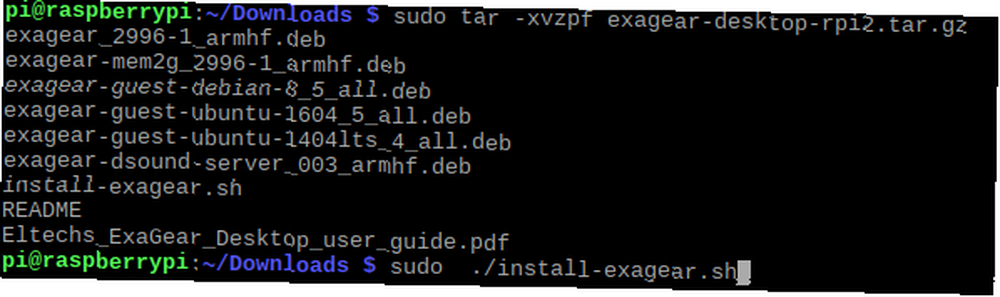
Kada budete spremni, raspakirajte preuzetu TAR.GZ datoteku.
tar -xvzpf exagear-desktop-rpi3.tar.gzZatim možete instalirati i aktivirati ExaGear Desktop pokretanjem skripte install-exagear.sh u direktoriju s izdvojenim paketima i licencnim ključem koji ste preuzeli ranije.
sudo ./install-exagear.shOva skripta instalira gost okruženje u kojem se može pokrenuti softver x86. Međutim, morat ćete instalirati i Wine. Bez toga nećete moći pokrenuti Windows softver, iako će se 32-bitni Linux softver instalirati i pokrenuti.
Što god planirali učiniti, sljedeći korak je unos jednostavne naredbe:
exagearOvo će pokrenuti okruženje x86, a “gost” trčanje na vrhu “domaćin” (Raspbian).
Instalacija Wine-a za pokretanje softvera Windows
Prije nego što počnete instalirati Windows softver (pogledajte nekoliko primjera kasnije) morat ćete konfigurirati ExaGear. To se postiže instalacijom Wina dok ste unutar ExaGear okruženja.
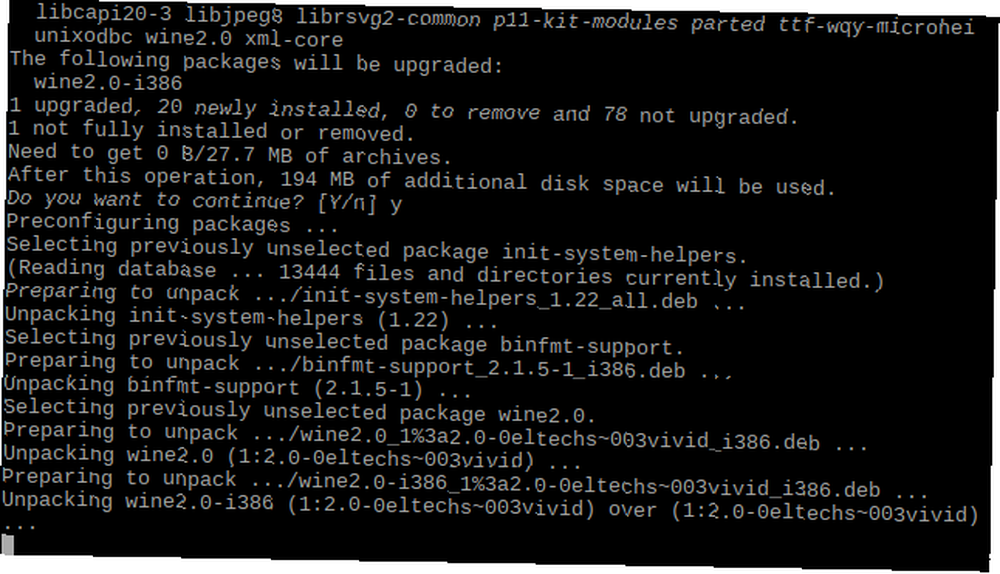
Započnite s ažuriranjem:
sudo apt updateNakon što se vaša spremišta ažuriraju, bit ćete spremni za instaliranje Wine-a.
sudo apt instalirati vinoUz instalirano vino, vaš Raspberry Pi sada može pokretati Windows softver. Imajte na umu da to nije moguće bez ExaGear-a (ili nekog drugog x86 virtualiziranog okruženja). Možda ćete moći pronaći verziju Wine-a za ARM uređaje, ali neće pokretati Windows softver bez odgovarajućeg okruženja.
Kako instalirati Windows softver na Raspberry Pi
Dakle, sada na vašem Raspberry Pi, unutar operativnog sustava, trčite 32-bitno gostujuće okruženje. Instalirali ste Wine koji se na Linux stolnim računalima koristi za pokretanje Windows softvera.
Sada ste spremni instalirati video igre ili drugi softver na Raspberry Pi.
Ali što ćete instalirati? ExaGear programeri Eltechs pruža redovito ažurirani popis. Navedene su Windows aplikacije (uključene su Linux x86 aplikacije kao što su Skype i Dropbox) Word Viewer, Mono i .NET Framework 4.5. Lijep izbor Windows igara navodi se i kao trčanje na Raspberry Pi s ExaGear-om i Vinom, kao što su Counter Strike, Fallout i Sida Meierov Alpha Centauri.
Veliki sam obožavatelj serije Civilization, a Alpha Centauri jedna je od mojih najdražih igara svih vremena. To ga čini idealnim kandidatom za ugradnju.
Koju god igru planirali instalirati, pronađite izvor. Ovo može biti izvorni medij ili preuzimanje s web lokacije poput GOG.com. Sve dok ste kupili igru, moći ćete je preuzeti na svoje računalo.

U naredbenom retku, unutar okruženja ExaGear, idite na mapu za preuzimanje i unesite:
wine setup_sid_meiers_alpha_centauri_2.0.2.23.exeZamijenite ime izvršne datoteke s bilo kojom kompatibilnom igrom koju pokrećete. U naredbenom retku pomičite se nekoliko redaka teksta i otvorit će se čarobnjak za instalaciju sustava Windows.
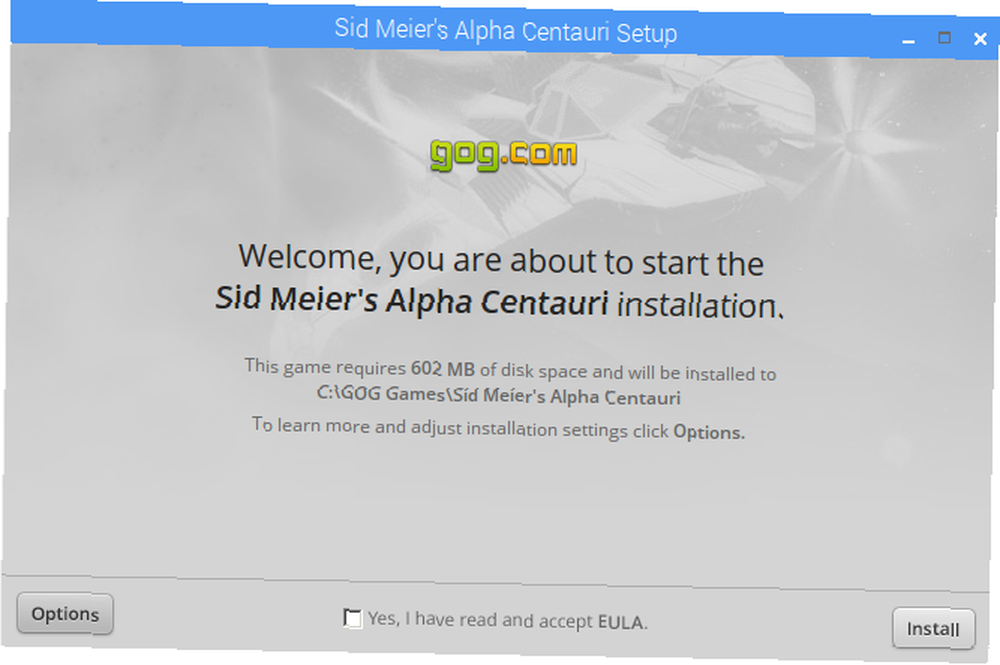
Nastavite kroz to da biste dovršili instalaciju. Prije pokretanja instalirane igre provjerite je li Wine ispravno konfiguriran. To možete učiniti pomoću naredbe:
winecfgTo vam omogućuje (između ostalog) određivanje kompatibilnosti s Windowsom prema verziji. Za Alpha Centauri Sida Meiera ovo morate postaviti na Windows XP. Ovu biste mogućnost trebali pronaći na Prijave kartica.
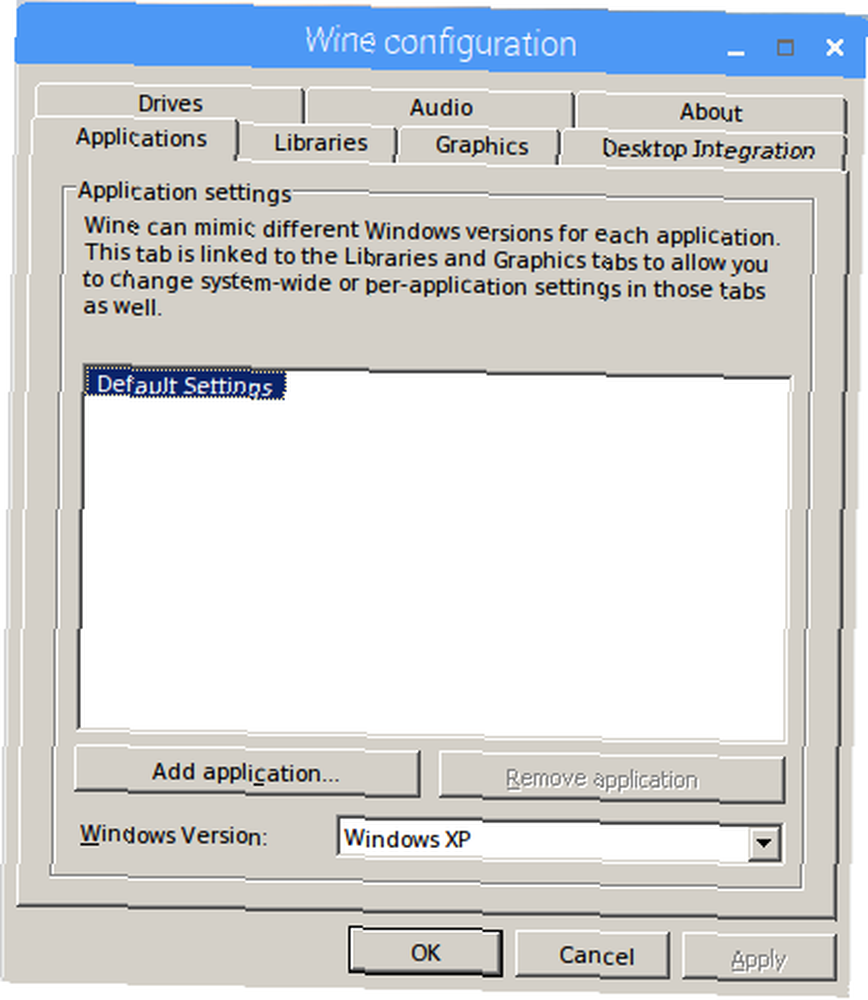
Ovo je možda najvažniji dio instaliranja i pokretanja Windows softvera. Ako je odabrana pogrešna verzija, aplikacija ili igra možda se neće pokrenuti zbog istih problema sa kompatibilnošću koji se nalaze na samom Windows-u.
Nakon što instalirate svoj Windows softver, naći ćete ga putem glavnog izbornika, ispod Vino> Programi.
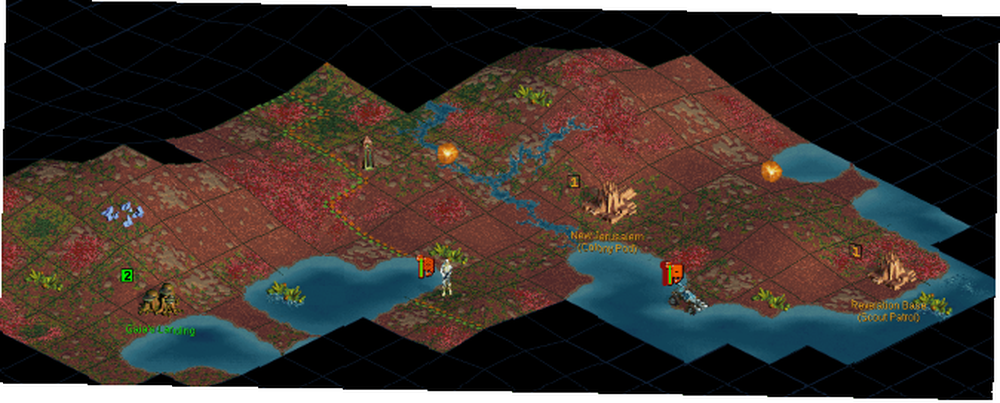
To je tako jednostavno! S obzirom na specifikacije Raspberry Pi-a, trčanje 32-bitnog softvera na ARM ploči je impresivno postignuće.
Dobivanje 3D grafike na Raspberry Pi
Imajte na umu da ako planirate instalirati PC igre sa 3D grafikom, morate konfigurirati svoj Raspberry Pi. Dostupno je nekoliko grafičkih načina, a morat ćete odabrati pravi.
Započnite otvaranjem novog terminala emulatora (Ctrl + Alt + T) i unesite:
sudo raspi-configU alatu za konfiguraciju započnite odabirom Ažurirajte ovaj alat na najnoviju verziju. Pričekajte ažuriranje, a zatim otvorite Napredne opcije i odaberite GL Driver> GL (Full KMS) OpenGL upravljački program za desktop sa punim KMS.
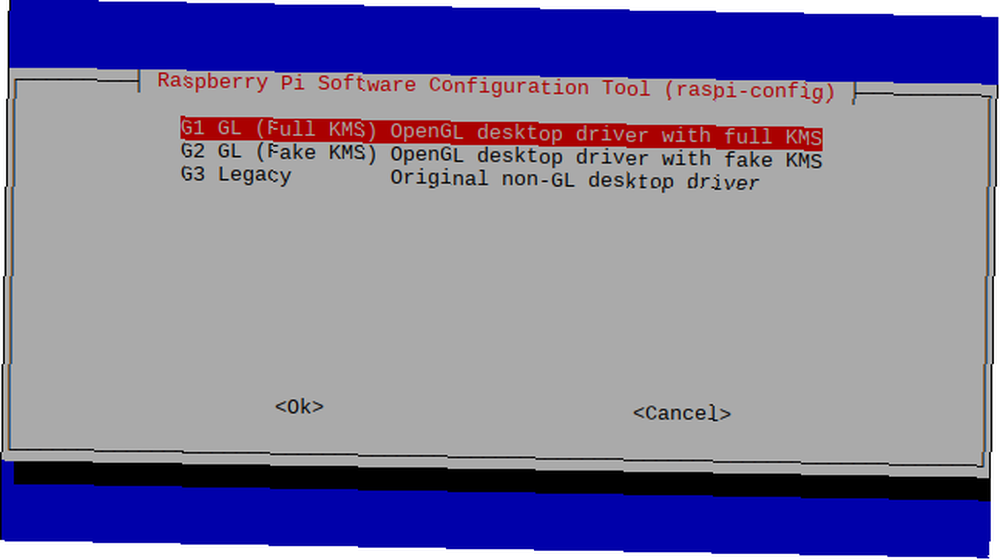
Odaberi u redu zatim Završi za potvrdu i ponovno pokretanje kada se to od vas zatraži. Kada se vaš Raspberry Pi ponovno pokrene, ne zaboravite pokrenuti naredbu za pretjerivanje da biste nastavili.
Kada završite s okruženjem ExaGear, upotrijebite naredbu izlaza da biste je završili. Ponovite naredbu da biste prekinuli sesiju terminala i zatvorili naredbeni redak.
Želite znati više o pokretanju Windows softvera na Linuxu? Pogledajte naš sjajni vodič za Wine na Linuxu.
Iako ne možete izvorno pokretati Windows softver, imajte na umu da na malinu Pi možete instalirati Windows 10 IoT Core Kako instalirati Windows 10 IoT Core na Raspberry Pi 3 Kako instalirati Windows 10 IoT Core na Raspberry Pi 3 Windows 10 je dostupno na raznim uređajima, uključujući Raspberry Pi, zahvaljujući Windows 10 IoT Core. Naučite što je to i kako započeti. !











